![Warframe How to fix UDP ports error [please ensure that your firewall permits UDP ports 4950 & 4955]](https://i.ytimg.com/vi/lLh6vPJdklU/hqdefault.jpg)
Saturs
Kļūda Warframe tīkls nereaģē parasti, spēlējot spēli Windows 120 datorā. Tas nozīmē, ka spēle nespēj sazināties ar serveri, ko, iespējams, izraisa tīkla savienojamības problēma. Lai to novērstu, jāveic virkne problēmu novēršanas darbību.
Warframe ir populāra bezmaksas lomu spēle trešo personu šāvēja spēlē, kas pirmo reizi tika izlaista 2013. gadā. Tā ir pieejama dažādām platformām, piemēram, Windows, PlayStation 4, Xbox One, Nintendo Switch, PlayStation 5 un Xbox Series X. ir konsekventi viens no desmit visvairāk atskaņotajiem tituliem Steam ar aptuveni 100 000 cilvēku, kas katru dienu spēlē spēli.
Tiek parādīta kļūda “Netīk atbildēt”, spēlējot Warframe
Viena no problēmām, ar kuru jūs varat saskarties, mēģinot spēlēt šo spēli, ir tad, kad tīkls nereaģē uz kļūdu. Lūk, kas jums jādara, lai to novērstu.
Ko darīt vispirms:
- Restartējiet datoru un modemu / maršrutētāju.
- Pārliecinieties, ka spēli nav bloķējis ugunsmūris vai pretvīrusu programmatūra.
- Mēģiniet bezvadu savienojuma vietā izmantot vadu savienojumu.
1. metode: pārbaudiet interneta savienojumu
Pirmais, kas jums jādara, ir pārbaudīt, vai problēmu izraisa interneta savienojums. Lai to izdarītu, varat veikt ātruma pārbaudi no tādām vietnēm kā https://www.speedtest.net/. Palaidot testu, jums jāņem vērā ping, lejupielādes un augšupielādes rezultāti. Ja ping ir pārāk augsts (vairāk nekā 100 ms) vai lejupielādes un augšupielādes ātrums ir pārāk zems, tas var būt iemesls, kāpēc rodas šī problēma. Lai to novērstu, mēģiniet noņemt citas ierīces no tīkla un apturēt visas iespējamās lejupielādes. Ja problēma joprojām pastāv, jums jāsazinās ar savu interneta pakalpojumu sniedzēju.
2. metode: Atspējojiet datorā IPv6, lai novērstu tīkla nereaģēšanas kļūdu
Viens izplatīts šīs problēmas cēlonis ir tas, ka datorā, kuru izmantojat, ir iespējots IPv6. Mēģiniet to atspējot, pēc tam pārbaudiet, vai problēma joprojām pastāv.
Nepieciešamais laiks: 10 minūtes.
IPv6 izslēgšana
- Ar peles labo pogu noklikšķiniet uz tīkla vai Wi-Fi ikonas (atkarībā no tā, vai izmantojat vadu vai bezvadu savienojumu).
To var atrast ekrāna apakšējā labajā pusē.

- Noklikšķiniet uz Atvērt tīkla un interneta iestatījumus.
Tas atvērs Tīkla un interneta iestatījumu logu.

- Noklikšķiniet uz Mainīt adaptera opcijas.
To var atrast opcijā Papildu tīkla iestatījumi.
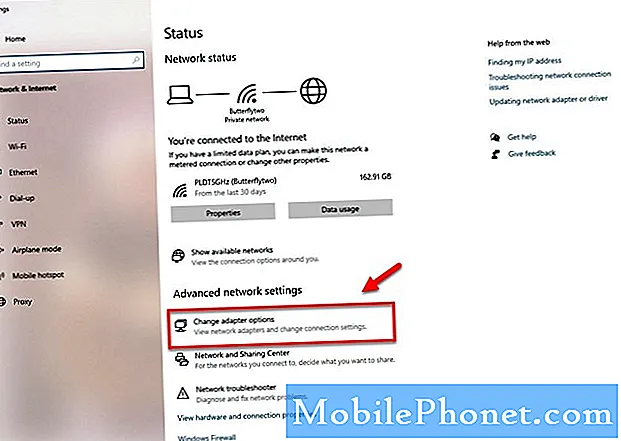
- Ar peles labo pogu noklikšķiniet uz aktīvā tīkla adaptera (Ethernet vai Wi-Fi), pēc tam noklikšķiniet uz Rekvizīti.
Tas atvērs logu Savienojuma rekvizīti.
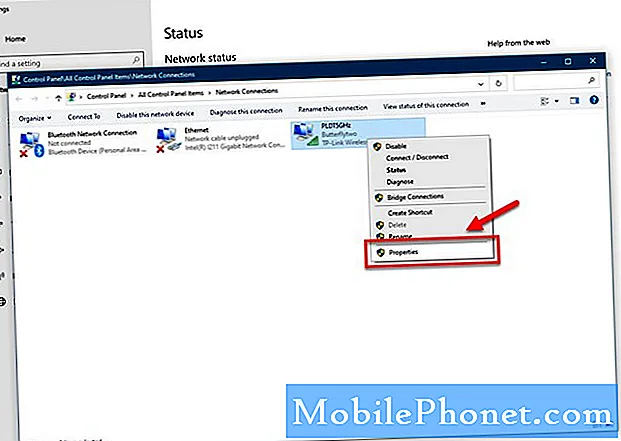
- Noņemiet atzīmi no izvēles rūtiņas Internet Protocol Version 6 (TCP / IPv6).
Tas atspējo IPv6 protokolu.
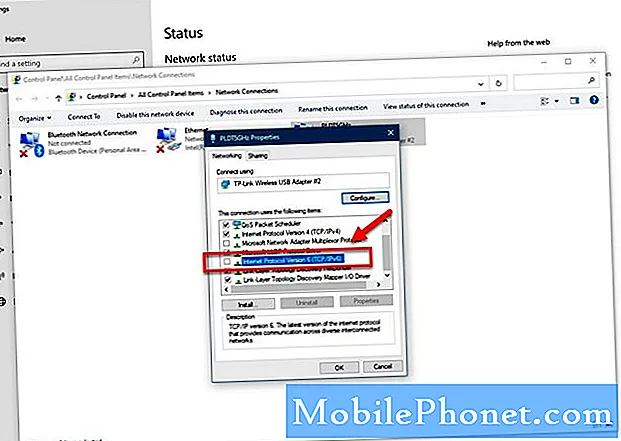
- Noklikšķiniet uz pogas Labi.
Tas saglabās veiktās izmaiņas.
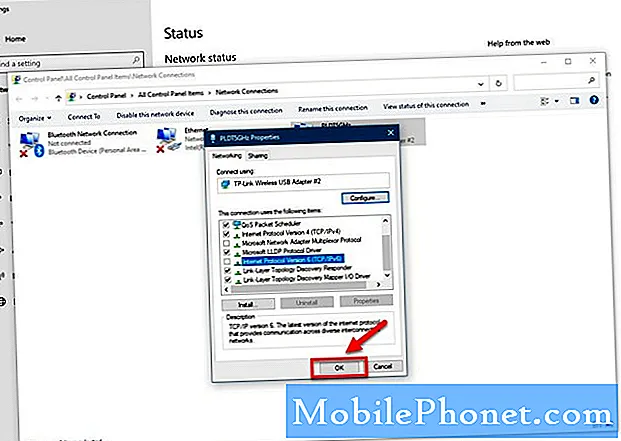
Restartējiet datoru un pēc tam pārbaudiet, vai problēma joprojām pastāv.
Pēc iepriekš minēto darbību veikšanas jūs veiksmīgi novērsīsit Warframe tīkla nereaģēšanas kļūdu.
Apmeklējiet mūsu TheDroidGuy Youtube kanālu, lai iegūtu vairāk problēmu novēršanas videoklipu.
Lasiet arī:
- Warframe MSVCP140.dll kļūdas labošana

